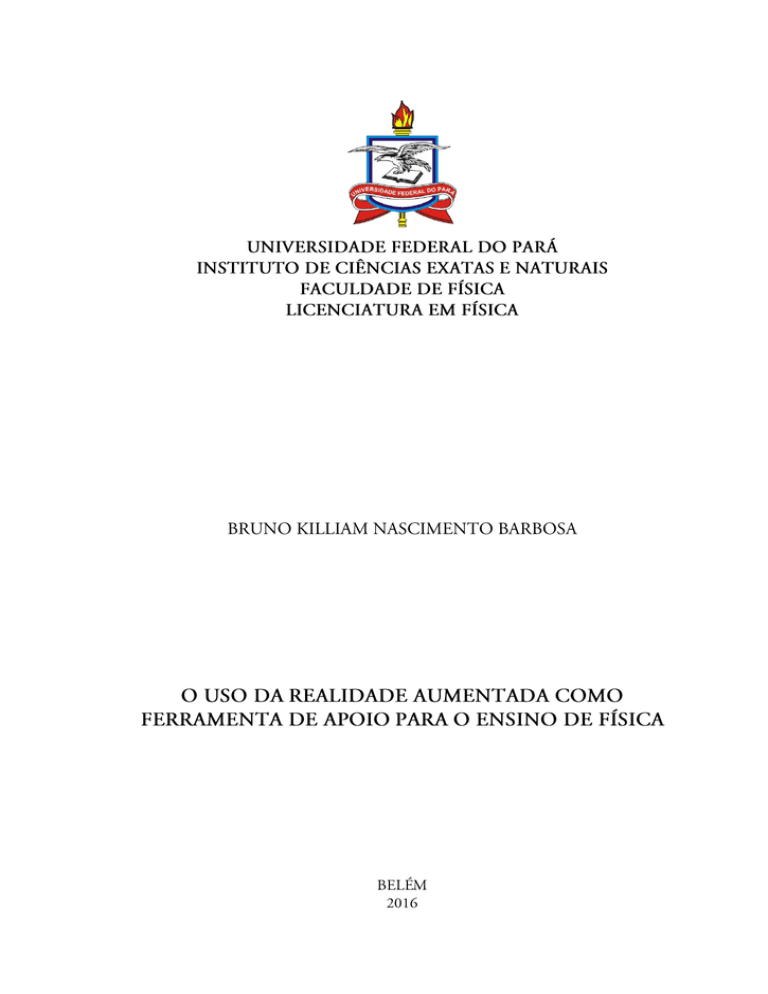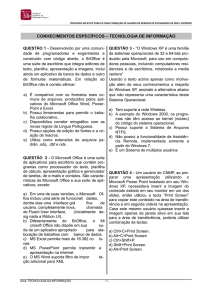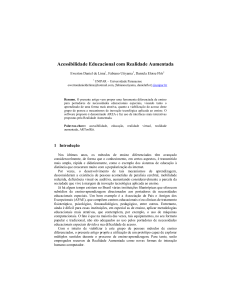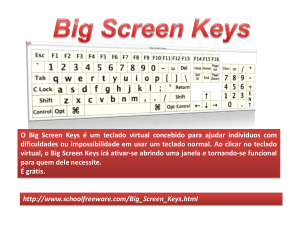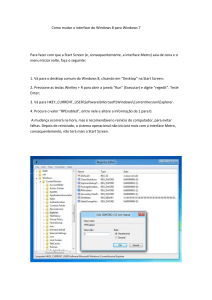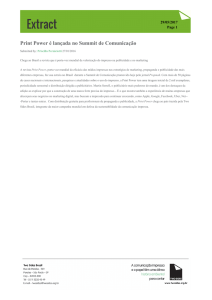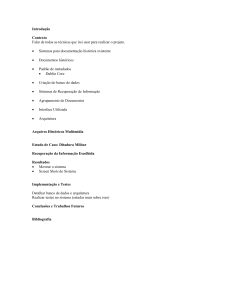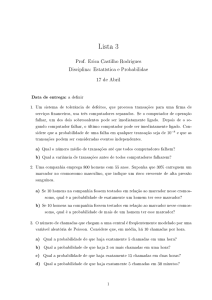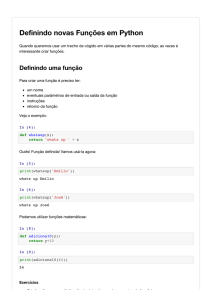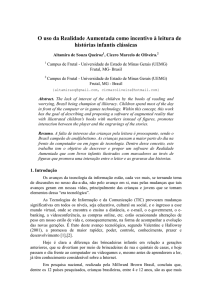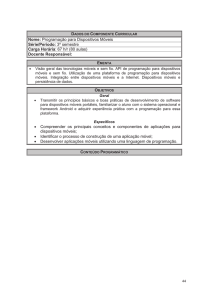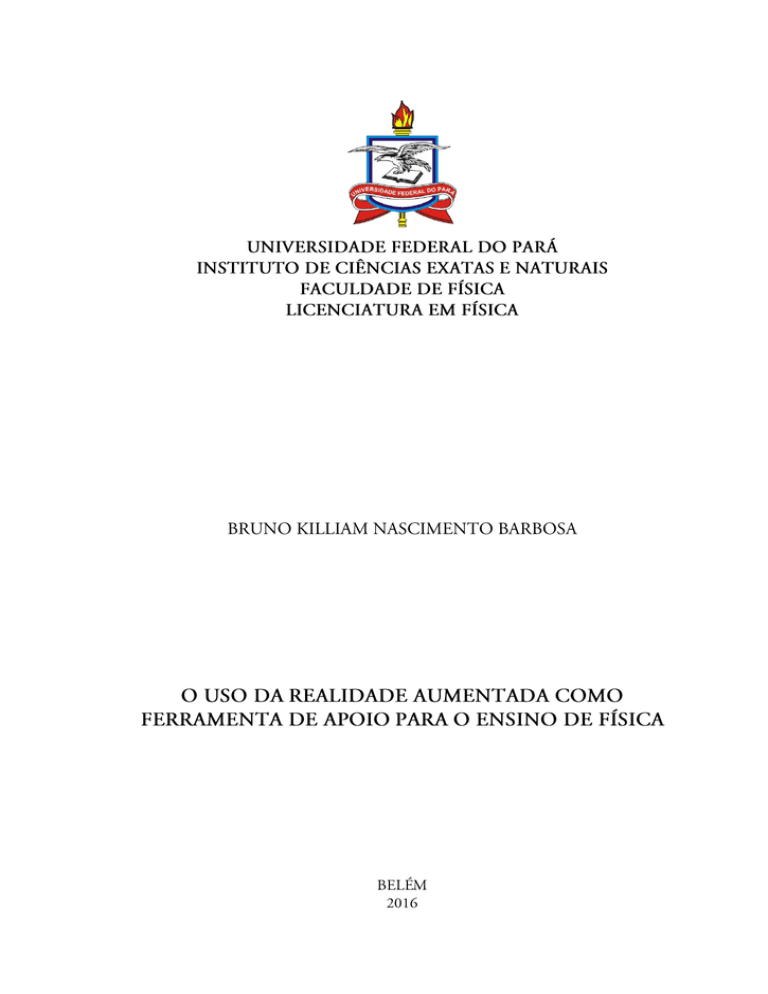
.
Figura 2.1. Representação do campo elétrico gerado por uma carga pontual eletricamente positiva.
Fonte: Elaborada pelo autor
Figura 2.2. Representação do campo elétrico gerado por uma carga pontual eletricamente negativa.
Fonte: Elaborada pelo autor
Figura 2.3. Representação das linhas do campo elétrico entre as cargas elétricas positiva e negativa.
Fonte: Reprodução.2
Figura 4.1. Ambiente de Realidade Misturada
Fonte: Reprodução de (KIRNER e TORI, 2006)
Figura 4.2. Realidade Misturada
Fonte: Reprodução (SANTOS, 2005)
Figura 4.3. Exemplo de ambiente de RV – todo o ambiente é sintetizado.
Fonte: Reprodução (MARTINS e GUIMARÃES, 2012)
Comparação entre RV e RA
Realidade Virtual
Realidade Aumentada
Trabalha unicamente com o mundo Possui um mecanismo para combinar o
virtual;
mundo real com o mundo virtual;
Transfere para o usuário o ambiente Mantém o senso de presença do usuário
virtual;
no mundo real;
Prioriza as características de interação Enfatiza a qualidade das imagens e a
do usuário.
interação do usuário.
Figura 4.4. Realidade Aumentada com vaso e carro virtuais sobre a mesa
Fonte: Reprodução (KIRNER e TORI, 2006)
Figura 4.5. Funcionamento de um sistema de visão ótica direta.
Fonte: Reprodução (VIEGAS, VIEIRA e SILVA, 2012)
Figura 4.6. Visor realidade aumentada. (Visualização direta do ambiente real e visualização de imagens virtuais, geradas por um
dispositivo chamado de HMD translúcido – Exemplo de HMD translúcido).
Fonte: Reprodução4
Figura 4.7. Funcionamento de um sistema de visualização indireta (visão por vídeo baseado em monitor).
Fonte: Reprodução (VIEGAS, VIEIRA e SILVA, 2012)
Figura 4.8. Esquema representativo de sistema de RA com visualização indireta
Fonte: Reprodução (FORTE, 2009)
Figura 5.1. Realidade aumentada com equipamento de visualização da empresa Canon.
Fonte: Reprodução6
Figura 5.2. Diagrama do funcionamento do ARToolKit
Fonte: Reprodução (SANTOS, 2005)
Figura 5.3. ARToolKit sendo executado em dispositivos que executam o sistema operacional Android.
Fonte: Reprodução7
Figura 5.4. Rastreamento e aumentando um Frame-marcador.
Fonte: Reprodução8.
Figura 5.5. Exemplo do funcionamento da aplicação com Realidade Aumentada.
Fonte: Reprodução (CARDOSO, PEREIRA, et al., 2014).
Figura 5.6. Funcionamento de uma RA por meio da webcam de um notebook.
Fonte: Reprodução (ALMEIDA e SANTOS, 2015).
Figura 5.7. Exemplo de um marcador.
Fonte: Elaborado pelo autor9
Figura 5.8. Marcador (na tela de um celular) sendo sobreposto em um monitor de computador
Fonte: Elaborado pelo autor10
Figura 6.1. Tela inicial do Sketchup 2015.
Fonte: Print Screen da tela do computador12.
Figura 6.2. Fazenda Eólica criando no programa Sketchup.
Fonte: Print Screen da tela do computador13.
Figura 6.3. Exemplo de um projeto 3D desenvolvido no Blender.
Fonte: Reprodução15.
Figura 6.4. Tela inicial do Autodesk 3ds Max 2017.
Fonte: Print screen da tela do computador17.
Figura 6.5. Exemplo de um projeto sendo desenvolvido no Autodesk 3ds max 2017.
Fonte: Reprodução18.
Figura 6.6. Símbolo do Aurasma.
Fonte: Loja virtual Google Play20.
Figura 6.7. Tela inicial do aplicativo Aurasma.
Fonte: print screen da aplicação Aurasma no sistema operacional Android 4.3.
Escolhendo a sobreposição
Figura 6.8. Tela do aplicativo Aurasma, após clicar no ícone A.
Fonte: print screen da aplicação Aurasma no sistema operacional Android 4.3.
II. Escolhendo a imagem gatilho
Figura 6.9. Tela de Login do Aurasma Studio.
Fonte: Site do Aurasma Studio22.
Figura 6.10. Tela help do Aurasma Studio.
Fonte: Site do Aurasma Studio23.
Figura 9.1. Imagem marcada como gatilho para rodar um vídeo ilustrativo de uma bola de plasma.
Fonte: Reprodução.24
Figura 9.2. Imagem marcada como gatilho para rodar um vídeo ilustrativo do campo elétrico gerado por uma carga elétrica
positivamente carregada.
Fonte: Reprodução.25
Figura 9.3. Imagem marcada como gatilho para rodar um vídeo ilustrativo do modelo atômico de Rutherford.
Fonte: Reprodução.26
Figura 9.4. Representação esquemática do circuito que será aumentado.
Figura 9.5. Marcador que o software ativará o circuito aumentado.
Figura 9.6. Marcador que ativará a bússola no circuito.
Figura 9.7. Marcador que permitirá ao usuário interagir com a animação.
Figura 9.8. Ambiente da aplicação.
Figura 9.9. Estado inicial da aplicação.
(a) Desenho do Circuito
(b) Circuito após ativação da aplicação
Figura 9.10. Bússola sobre a área de teste.